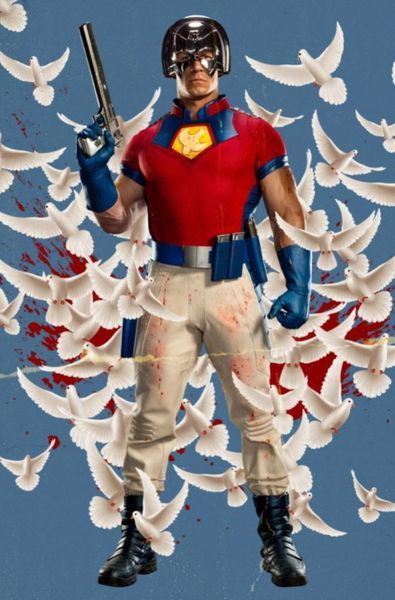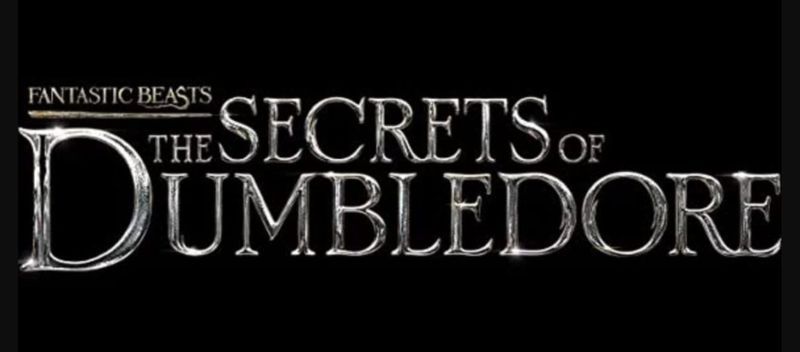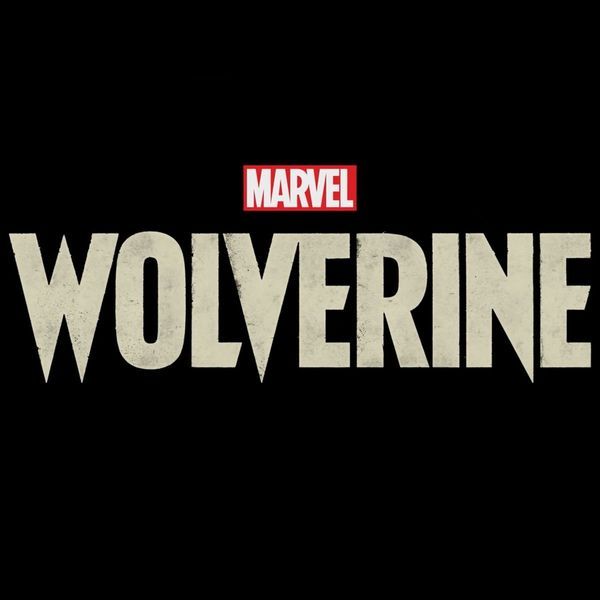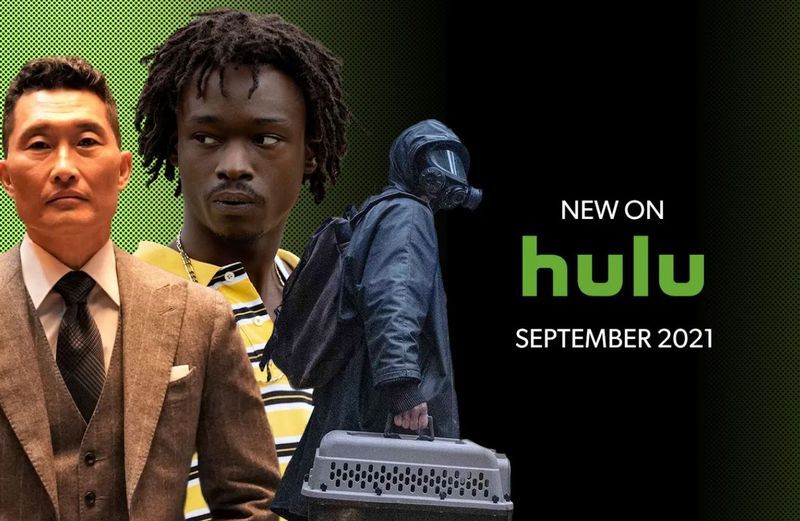AirDrop, который позволяет обмениваться музыкой, ссылками и документами на устройства в пределах заданного диапазона через Bluetooth или Wi-Fi, является одной из самых полезных услуг для клиентов Apple. 
Эта функция доступна на большинстве последних устройств Apple, однако иногда она может быть суетливой без видимой причины. Недавно было несколько случаев, когда пользователи жаловались, что их Airdrop не работает. Если вы столкнулись с той же проблемой и хотите ее решить, вы находитесь в правильном месте. В этой статье мы обсудим решения проблемы Airdrop Not Work. Прочитайте полную статью, чтобы решить эту проблему.
Что такое AirDrop?
Эксклюзивный способ Apple для локальной передачи файлов или данных между двумя устройствами известен как AirDrop. Когда дело доходит до передачи файлов, устройства сначала подключаются с помощью Bluetooth, а Wi-Fi выполняет большую часть работы.
В 2008 году эта функция была первоначально доступна на компьютерах Mac. С выпуском iOS 7 в 2013 году он был распространен на устройства iOS. Когда AirDrop работает, это здорово, но если у вас более старая модель, у вас больше шансов столкнуться с проблемами. Самая распространенная трудность, с которой сталкиваются пользователи AirDrop, заключается в том, что приемник не всегда появляется, как бы вы ни старались.
1. Как работает аирдроп?
AirDrop позволяет отправлять практически все, что угодно, с вашего iPhone, iPad или Mac на любое другое новое устройство Apple посредством беспроводной передачи. Bluetooth 4.0 используется для энергоэффективной трансляции и обнаружения, а Wi-Fi — для быстрой передачи данных.
Как исправить, что Airdrop не работает на Ipad или iPhone?
Во-первых, обратите внимание, что старые версии iPhone не совместимы с Airdrop. Для iPhone с iOS 7 или более поздней версии можно использовать только Airdrop. Поэтому проверьте совместимость вашего устройства и, если оно по-прежнему не работает, выполните следующие действия, чтобы решить эту проблему.
1. Настройте параметры раздачи
Airdrop имеет 3 настройки, а именно: «Выкл.», «Только контакты» и «Все». Вариант «Только контакты» является наиболее сложным из них, поскольку он должен проверять подлинность контактов. Если ваш Airdrop не работает, вы можете изменить настройки на «Все». Вот как вы можете их изменить.
- Откройте «Настройки» на вашем iPhone.
- Перейдите к общим настройкам.
- В общем, нажмите на Airdrop.
- Выберите Все в параметрах получения.

2. Откройте AirDrop в Finder

Вам придется открыть Finder и использовать AirDrop на боковой панели для передачи файлов, если у вас более старый Mac с OS X Mavericks или более ранней версией. Более новые версии macOS не требуют активного окна AirDrop для его использования, но это повышает скорость передачи.
3. Сбросить настройки сети
Чтобы использовать AirDrop, ваши устройства должны быть подключены к Интернету через Wi-Fi и Bluetooth. Если соединение Wi-Fi вашего iPhone не работает, это может быть причиной того, что AirDrop не работает. Сброс настроек сети вашего устройства может помочь вам исправить плохое соединение Wi-Fi. Процедуры описаны в следующих параграфах.
- Перейдите в приложение «Настройки» и выберите «Основные».

- Выберите «Сброс» и нажмите «Сбросить настройки сети».
Это может решить проблему неработающего Airdrop. Если это не поможет, перейдите к следующему решению.
4. Перезапустите Wi-Fi и Bluetooth.
Как объяснялось выше, включение Wi-Fi и Bluetooth необходимо для использования AirDrop. Когда AirDrop не может работать правильно, вы можете попытаться повторно подключить Wi-Fi и Bluetooth, чтобы попробовать. Вот как вы можете это сделать.
- Откройте «Настройки» на главном экране.
- Нажмите кнопку Wi-Fi на экране.

- Дважды нажмите на Wi-Fi, чтобы выключить его, а затем снова включить.
5. Перезагрузите iPhone или iPad.
Типичный метод перезагрузки смартфона iOS — одновременное нажатие клавиш «Домой» и «Питание». С помощью этого простого метода вы можете не только решить проблему с неработающей AirDrop, но и другие проблемы, такие как неработающие Bluetooth или WiFi.
6. Обновите свой iPhone
Иногда эта проблема может быть вызвана более старой версией программного обеспечения. Обновления Apple поставляются с множеством критериев совместимости. Новое обновление может решить вашу проблему с неработающей Airdrop. Вы можете проверить, есть ли ожидающие обновления, выполнив следующие действия.
- Откройте «Настройки» на вашем iPhone.
- В настройках нажмите на вкладку «Общие».
- В списке опций нажмите «Обновление ПО».

- Если доступно какое-либо обновление, продолжайте и нажмите «Обновить».
После того, как ваше обновление будет выполнено, существует большая вероятность, что Airdrop снова заработает. Если и сейчас это не работает, то прибегают к последнему решению.
7. Свяжитесь с Apple
Последний шаг, если ни один из вышеперечисленных методов не работает, — обратиться в службу поддержки Apple. Многие веб-сайты также советуют вам выполнить полную перезагрузку устройства, что совершенно не рекомендуется. Жесткий сброс удалит все ваши данные.
Не беспокойтесь больше об этой проблеме и сразу обратитесь в ближайший магазин Apple, чтобы решить вашу проблему. Вы также можете проверить официальную Веб-сайт чтобы узнать их номер службы поддержки и не стесняйтесь обращаться к ним в рабочее время.
Проблема неработающего Airdrop в настоящее время довольно распространена. Вам не нужно беспокоиться, если вы столкнулись с той же проблемой. Есть несколько методов, которые вы можете попробовать, прежде чем идти в торговую точку. Надеюсь, эта статья помогла вам решить проблему. Расскажите, какой метод помог вам.